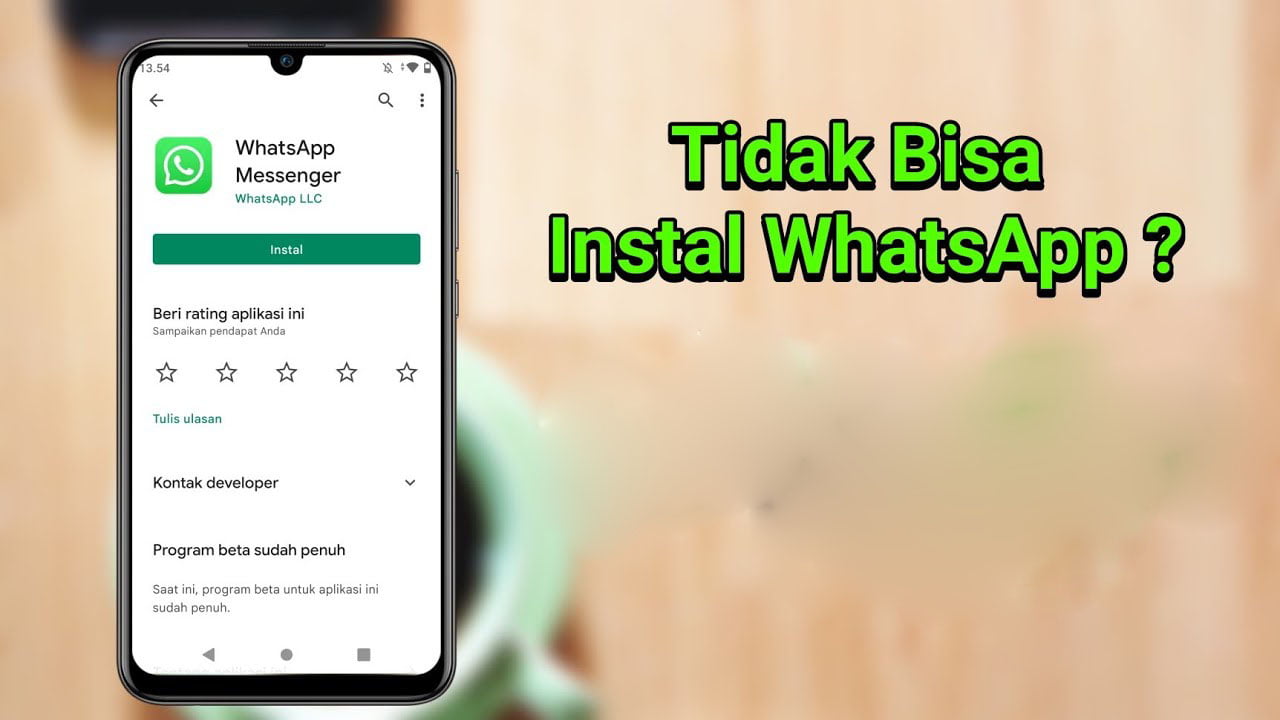Cara Mengatasi Tidak Bisa Install WhatsApp – Ada beberapa alasan yang mungkin menyebabkan kamu tidak dapat menginstal WhatsApp, seperti ruang penyimpanan yang kurang, ketidakcocokan WhatsApp dengan ponsel Androidmu, dan loading atau download yang tidak responsif.
Masalah ini pastinya membuat orang-orang yang ingin menginstal WhatsApp menjadi bingung, terutama bagi mereka yang sangat memerlukan aplikasi Chatting WhatsApp ini untuk keperluan sehari-hari dan tidak dapat terpisahkan.
Ada berbagai penyebab lain yang dapat membuat WhatsApp tidak dapat diunduh melalui Playstore. Namun, biasanya hal ini terjadi bukan karena masalah aplikasi WhatsApp itu sendiri, melainkan dari Playstore.
Cara Mengatasi Tidak Bisa Install WhatsApp
Namun, kamu dapat mengatasi masalah tersebut dengan beberapa cara mengatasi tidak bisa mengunduh wa yang akan teknoinside jelaskan berikut ini. Mari kita langsung saja lihat cara mengatasi WhatsApp tidak bisa diunduh.
1. Pastikan Koneksi Internet Stabil
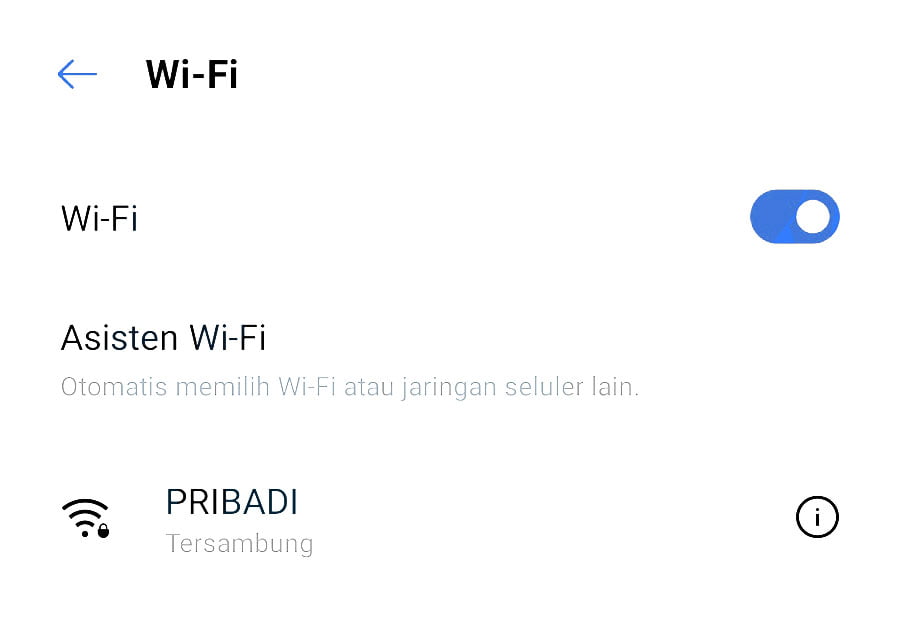
cek koneksi internet Ketika kamu mencari dan mengunduh aplikasi di Playstore, tentu kamu memerlukan koneksi internet yang cepat dan stabil. Ini diperlukan agar proses unduh tidak mengalami hambatan atau berhenti di tengah proses loading.
Masalah seperti ini sering dialami oleh pengguna Android, termasuk saat mengunduh aplikasi WhatsApp di Playstore atau mungkin saat melakukan pembaruan WhatsApp. Meskipun ukuran aplikasi WhatsApp kecil dibandingkan dengan aplikasi obrolan lainnya.
Saran saya, gunakan koneksi internet dengan kecepatan minimal 1Mbps, namun tetap stabil. Stabil di sini berarti koneksi tersebut tidak terputus-putus atau naik turun secara drastis, apalagi sampai mengalami pemutusan.
Silakan coba gunakan penyedia yang terbukti memiliki jaringan internet cepat dan stabil di tempatmu. Atau kamu juga bisa menggunakan koneksi Wi-Fi untuk unduhan yang lebih stabil dan cepat.
2. Persiapkan Ruang Penyimpanan
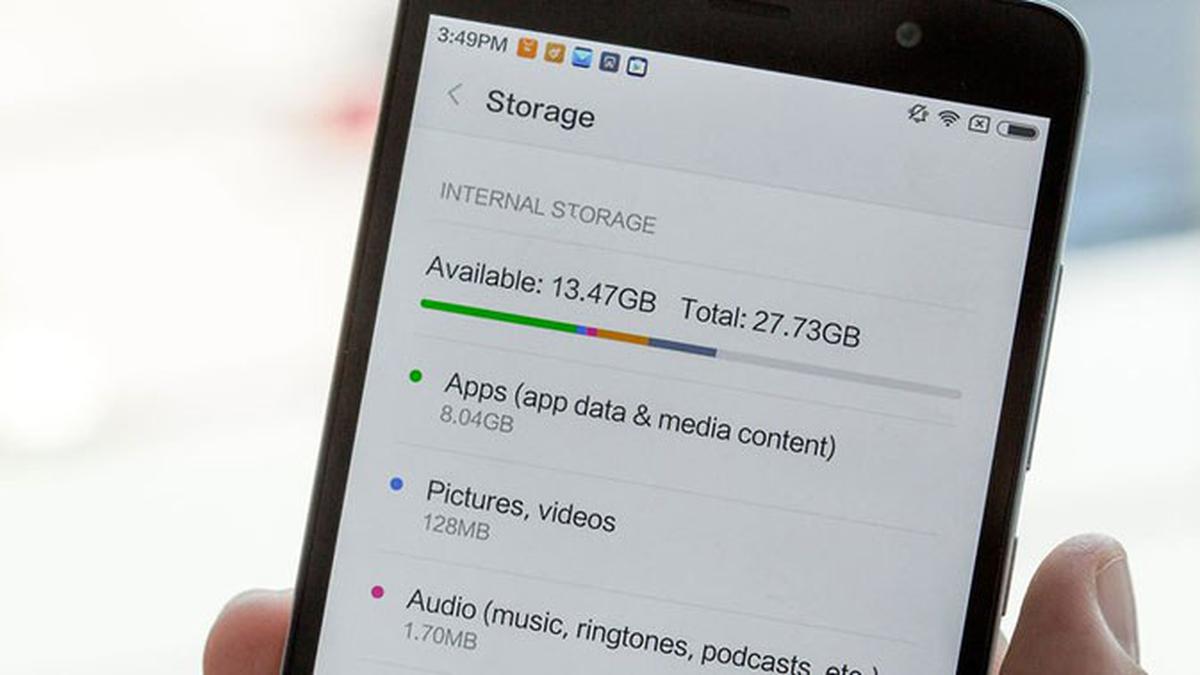
cek penyimpanan internal Saat kamu mengunduh dan menginstal aplikasi, Playstore akan menyimpan aplikasi tersebut di penyimpanan perangkat atau memori internal. Ukuran WhatsApp memang tidak besar, hanya sekitar 20 hingga 30MB di Playstore.
Meskipun ukurannya kecil, jika memori internal penuh, WhatsApp tidak dapat terinstal. Jadi, saat memori internal penuh dan kamu mengunduh aplikasi, bukan proses unduhan yang terjadi, melainkan pesan “tidak cukup ruang di perangkat” yang muncul.
Oleh karena itu, kamu harus menghapus sebagian file yang tidak penting di memori internal ponselmu. Caranya:
Buka File Manager di ponselmu > Cari dan hapus data atau file yang tidak penting.
Contohnya, hapus foto atau video yang tidak penting atau hasilnya tidak bagus. Atau pindahkan foto atau video tersebut ke penyimpanan lain jika masih diperlukan. Kamu bisa memindahkannya ke memori eksternal, flashdisk, komputer, dsb.
Juga, hapus aplikasi dan game yang jarang digunakan. Biasanya, game memiliki ukuran yang cukup besar, sehingga dengan menghapusnya, akan ada ruang yang cukup di ponselmu.
Setelah ruang yang cukup tersedia di ponselmu, coba unduh kembali aplikasi WhatsApp yang sebelumnya gagal diinstal. Pesan “tidak cukup ruang” sebelumnya akan hilang, kecuali jika data yang dihapus terlalu sedikit dan masih belum mencukupi ruang yang diperlukan.
3. Hapus Data Playstore
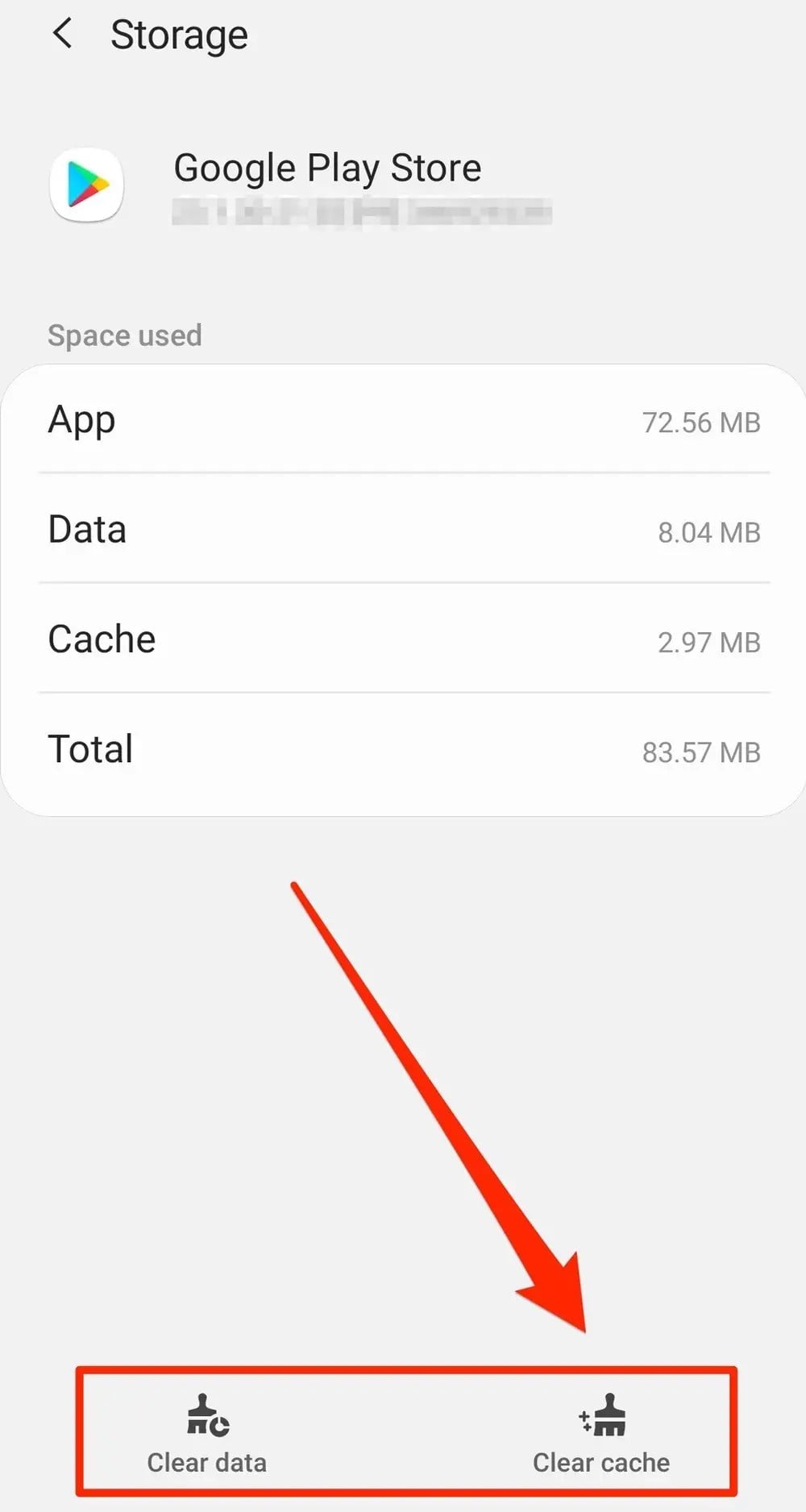
hapus data playstore Error yang terjadi pada aplikasi Playstore memang jarang terjadi. Namun, salah satu cara yang cukup efektif untuk mengatasi error pada Playstore adalah dengan menghapus data atau membersihkan data Playstore.
Tujuan membersihkan data ini adalah untuk mereset Playstore sehingga jika ada error, error tersebut akan terhapus. Dengan cara ini, diharapkan masalah tidak bisa mengunduh aplikasi seperti WhatsApp dapat diatasi.
Caranya sangat mudah:
Masuk ke Pengaturan > Pilih Aplikasi > Cari dan pilih aplikasi Playstore > Ketuk Hapus data.
Setelah itu, coba unduh aplikasi WhatsApp kembali. Atau kamu juga bisa menggunakan cara lain berikut:
Pilih Uninstall atau Uninstall Updates di Pengaturan > Aplikasi > Playstore.
Cara ini lebih efektif dibandingkan dengan cara sebelumnya, jadi bisa kamu coba jika belum berhasil. Mungkin hal ini dapat membantu jika WhatsApp kadaluarsa dan kamu ingin mengupdate.
4. Atur Ulang Tanggal HP
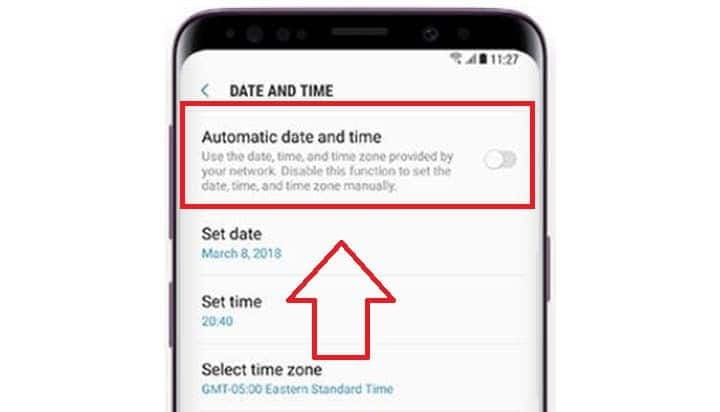
setting tanggal otomatis Mungkin kamu tidak pernah berpikir bahwa tanggal dan waktu di HP dapat mempengaruhi aplikasi. Nyatanya, kesalahan tanggal dan waktu di HP dapat mempengaruhi aplikasi seperti WhatsApp.
Contoh masalah yang dapat terjadi karena tanggal dan waktu tidak sesuai adalah WhatsApp tidak dapat menerima gambar. Selain WhatsApp, mungkin Playstore juga terpengaruh karena hal ini.
Tanggal dan waktu yang salah dapat menyebabkan masalah koneksi, yang kemudian membuat respon unduhan aplikasi menjadi lebih lambat atau bahkan terjadi error saat mengunduh aplikasi.
Cara mengatasi masalah tanggal dan waktu yang tidak sesuai sangat mudah, berikut adalah caranya:
Masuk ke Pengaturan / Setelan > Pilih Tanggal dan Waktu > Ketuk Atur Otomatis 2x.
Untuk beberapa tipe dan merek HP, mungkin memiliki pengaturan yang berbeda, namun pada dasarnya cara mengatur tanggal dan waktu otomatis sesuai jaringan di tempatmu. Jika berbeda, kamu bisa mencarinya sendiri, tidak sulit kok.
5. Perbaiki Kode Error Download
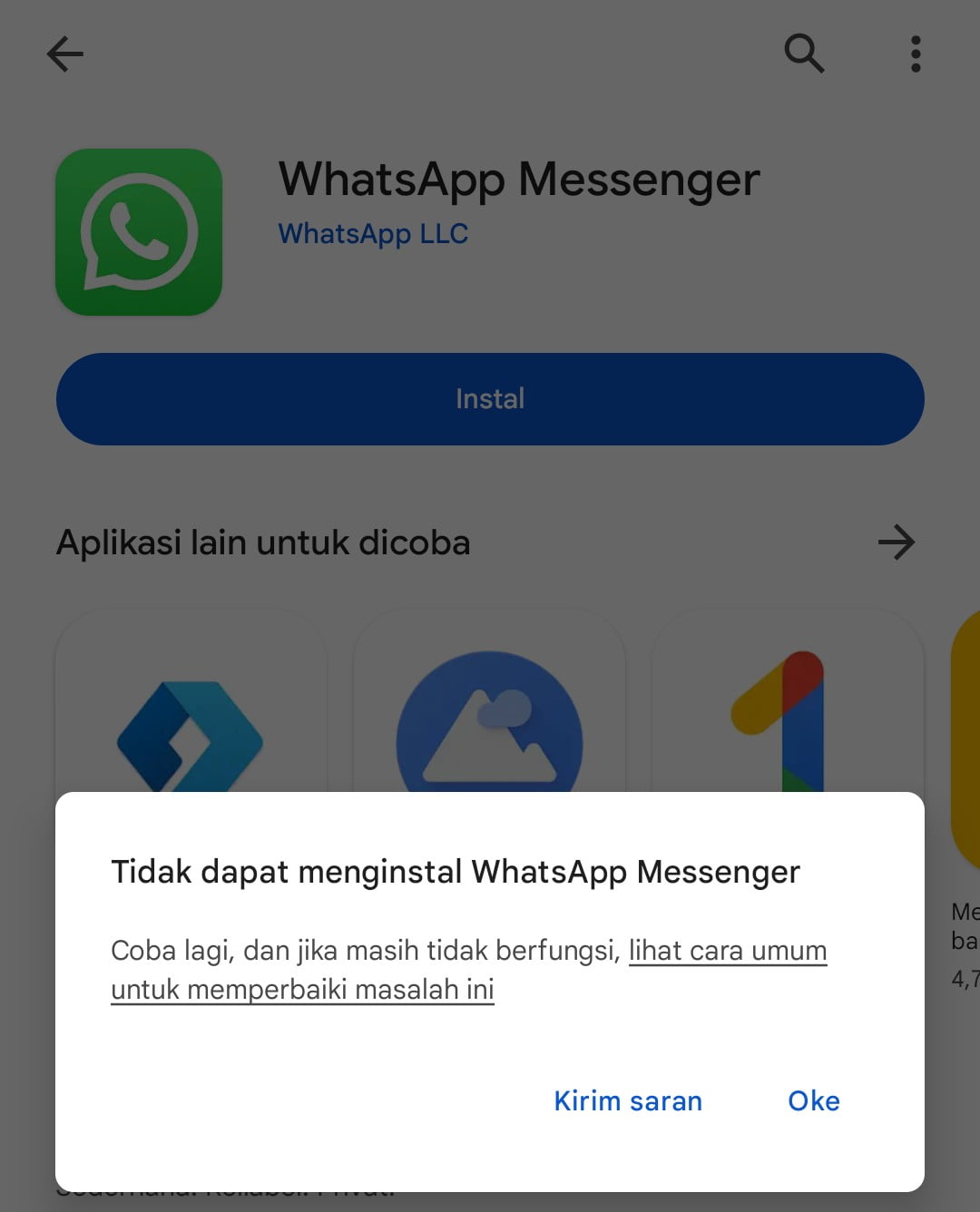
memperbaiki kode error download Saat kita mengunduh aplikasi WhatsApp di Playstore dan ternyata ada kesalahan atau kendala tertentu, biasanya akan muncul pesan dengan kode error tertentu.
Ada beberapa kode error yang biasanya muncul saat tidak dapat mengunduh aplikasi WhatsApp di Playstore.
Seperti yang tercantum di situs resmi WhatsApp, beberapa kode tersebut adalah: 413, 481, 491, 492, 505, 907, 910, 921, 927, 941, dan DF-DLA-15. Jika kamu menemui kode-kode ini, kamu dapat mengatasinya dengan mengikuti langkah-langkah berikut:
Masuk ke Setelan / Pengaturan > Pilih Akun > Google > Pilih Hapus Akun > Setelah itu, lakukan Login ulang.
Selain kode-kode tadi, ada juga kode lain seperti 1010, 9191, dan 498. Kode ini dapat diatasi dengan menggunakan cara nomor 2 atau nomor 3 yang telah dijelaskan di atas tadi. Kode terakhir yang biasanya muncul saat gagal mengunduh WhatsApp adalah kode 490.
Cara mengatasi masalah kode ini adalah:
Masuk ke Pengaturan / Setelan > Pilih Aplikasi > Pilih Playstore > Penggunaan Data > Aktifkan Penggunaan Data pada latar belakang.
6. Unduh APK WhatsApp dari Situs Resmi
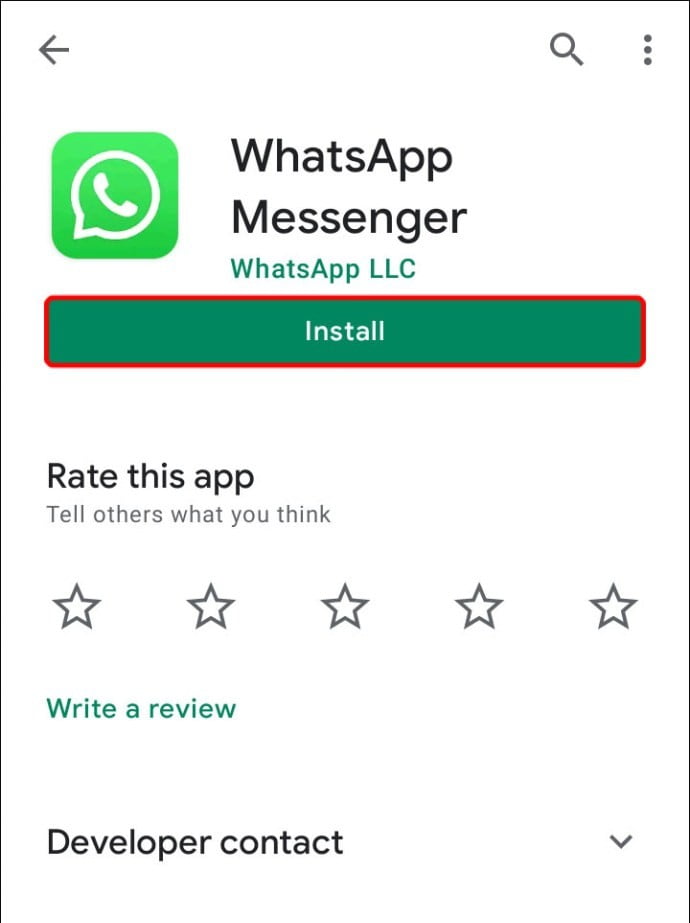
unduh whatsapp di situs resminya Belum berhasil setelah menerapkan cara mengatasi tidak bisa mengunduh WhatsApp di atas? Maka kamu bisa mencoba cara berikutnya dengan mengunduh WhatsApp langsung dari situs resminya.
Jadi, jika kamu mengalami masalah lain yang tidak kamu ketahui, atau mungkin Androidmu tidak sesuai di Playstore, kamu dapat menggunakan cara alternatif dengan mengunduh aplikasi WhatsApp langsung dari situs resmi milik WhatsApp.
Cara ini direkomendasikan oleh banyak situs gadget terpercaya. Selain itu, situs resminya juga merekomendasikan untuk mengunduh dari situs resminya karena aplikasinya aman dan sama seperti yang ada di Playstore.
Caranya sangat mudah, kamu tinggal pergi ke Halaman Download WhatsApp untuk HP Androidmu. Jika sudah diunduh, instal aplikasinya seperti biasa.
Catatan: Jika ada pesan gagal, kamu harus mengaktifkan opsi Sumber Tidak Dikenal terlebih dahulu agar bisa menginstal aplikasi dari luar Playstore. Caranya masuk ke Pengaturan > Keamanan > Centang pada Sumber Tidak Dikenal.
7. Gunakan Toko Aplikasi Lain
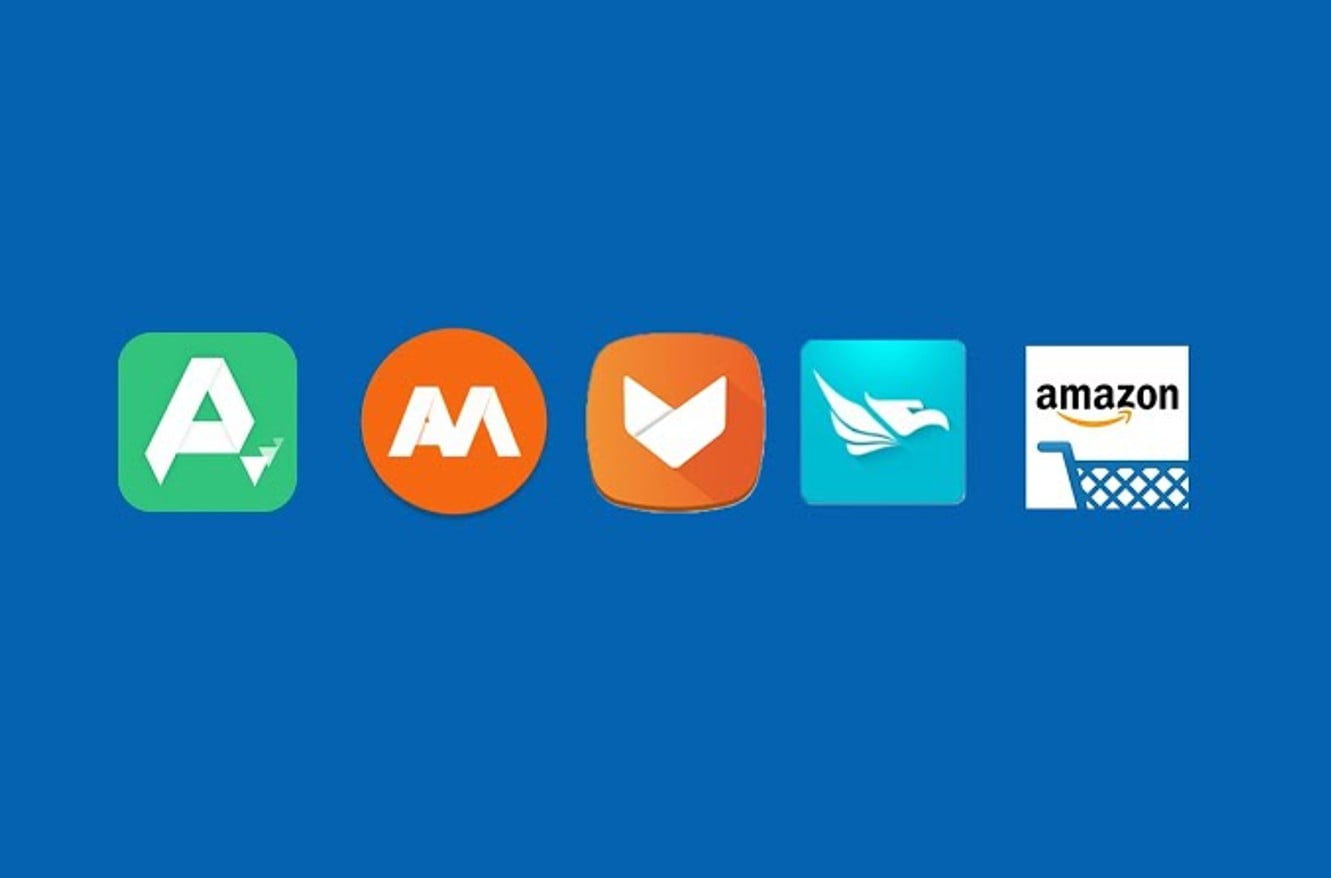
alternatif playstore Langkah terakhir yang dapat dicoba adalah dengan mengunduh WhatsApp dari toko aplikasi lain selain Playstore. Sebenarnya ada banyak toko aplikasi yang tersedia, namun pastikan juga toko aplikasinya benar-benar aman.
Berikut contoh toko aplikasi:
Aptoide ApkPure ApkMirror Pastikan aplikasi yang tersedia tidak mengandung virus atau tidak ada modifikasi pada WhatsApp yang menyerupai WhatsApp asli, yang dapat merugikan. Maka pastikan benar-benar aman dari virus.
8. Perbarui Sistem Operasi

Untuk mengatasi masalah tersebut, kamu dapat memperbarui sistem operasi Android. Ini memungkinkan agar sistem dapat kompatibel atau cocok dengan versi terbaru WhatsApp.
Kesimpulan
Beberapa cara di atas sangat direkomendasikan untuk mengatasi masalah WhatsApp yang tidak dapat diunduh.
Banyak orang telah berhasil mengatasi masalah tersebut dengan menggunakan cara di atas. Jika kamu tertarik untuk mengetahui cara mengunduh status WhatsApp, bisa membaca artikel tersebut.
Nah, itulah cara mengatasi tidak bisa Install WhatsApp. Semoga tutorial di atas membantu kamu menyelesaikan masalah yang ada. Jika masih bingung dengan penjelasan dan tutorial di atas, silakan komentar di bawah.